
- •Список прийнятих скорочень
- •Тема 1. Інформатика і інформаційні технології.
- •Лекція 1. Інформатика і інформаційні технології. Основи алгоритмізації.
- •Інформатика і інформаційні технології.
- •Основні напрями застосування обчислювальної техніки
- •Етапи дослідження прикладних задач
- •Основи алгоритмізації процесів обробки інформації
- •Схеми алгоритмів
- •Лекція 2. Машинна арифметика і погрішності обчислень
- •Двійкові числа
- •Наукове позначення
- •Машинні числа
- •Комп'ютерні числа із плаваючою крапкою
- •Погрішність рішення задачі
- •Структура погрішності
- •Значущі цифри
- •Розповсюдження помилки
- •Одиниці вимірювання інформації
- •Тема 2. Операційна система Windows
- •Лекція 3. Основні зведення про операційну систему Windows
- •Класифікація програмного забезпечення
- •Операційна система
- •Загальні зведення про операційну систему Windows 98
- •Властивості об'єктів
- •Графічна оболонка Windows 98
- •Файлова система комп'ютера: імена файлів
- •Файлова система комп'ютера: папки
- •Файлова система комп'ютера: повне ім'я файлу
- •Керування об'єктами за допомогою «миші»
- •Операції над об'єктами: операції над папками
- •Операції над об'єктами: операції над файлами і ярликами
- •Операції над об'єктами: операції копіювання і переносу
- •Деякі стандартні програми
- •Елементи стандартного вікна системи Windows 98
- •Керування вікнами
- •Діалогові вікна. Вікна властивостей.
- •Доступ до файлової системи комп'ютера за допомогою додатка «Мій комп'ютер».
- •Доступ до файлової системи комп'ютера за допомогою програми «Провідник»
- •Тема 3. Табличний процесор Excel
- •Лекція 5. Основні зведення про табличний процесор Excel
- •Коротка історія Excel
- •Excel – табличний процесор.
- •Концепція об'єктної моделі
- •Інтерфейс користувача
- •Робота з книгами
- •Робоче поле табличного процесора (Таблиці)
- •Активна клітка.
- •Інтервал кліток.
- •Уведення даних у клітку.
- •Лекція 6. Робота з формулами в табличному процесорі Excel
- •Елементи формул
- •Уведення формул
- •Ручне уведення формул
- •Уведення формул із указівкою посилань на осередки
- •Граничний розмір формул
- •Застосування операторів у формулах
- •Пріоритет операторів
- •Вкладені дужки
- •Помилки у формулах
- •Поняття «функція»
- •Категорії функцій
- •Типи аргументів функцій
- •Способи уведення функцій у формулу
- •Ручне уведення функцій
- •Вставка функції за допомогою діалогового вікна Майстер функцій
- •Корисні ради по уведенню функцій
- •Деякі найбільше часто використовувані функції
- •ACOS
- •ASIN
- •ATAN
- •СТУПІНЬ
- •СРЗНАЧ
- •ОКРУГЛИТИ
- •Логічні функції
- •Лекція 7. Форматування осередків
- •Зміна параметрів шрифтів
- •Форматування чисел
- •Форматування обрамлення і заливання
- •Вирівнювання вмісту осередків
- •Скасування форматування
- •Лекція 8. Видалення, перенос і копіювання кліток
- •Видалення вмісту кліток.
- •Перенос умісту кліток.
- •Копіювання вмісту кліток.
- •Поширення вмісту кліток
- •Випадки копіювання
- •Посилання на осередки і діапазони осередків
- •Створення абсолютного посилання
- •Створення посилань на осередки інших робочих аркушів або робочих книг
- •Використання посилань для відновлення даних ушкодженого файлу
- •Створення точної копії формули
- •Приховання формул
- •Рівні захисту
- •Захист формули від перезапису
- •Захист структури робочої книги
- •Лекція 9. Побудова діаграм
- •Майстер діаграм
- •Зміна типу діаграми
- •Зміна назви осей координат і діаграми
- •Виділення окремого елемента діаграми.
- •Загальні дії з обраним елементом діаграми.
- •Додавання і зміна легенди.
- •Заміна ряду даних.
- •Вставка координатної сітки.
- •Зміна координатної сітки.
- •Обертання тривимірної діаграми.
- •Висновок у діаграмі міток даних.
- •Додатки
- •Список літератури.
- •Основна література
- •Додаткова література

Електронна таблиця – основа будь-якого табличного процесора. У термінології, прийнятої в середовищі Excel, воно називається робочим листом, або просто листом (worksheet). Сукупність аркушів, розміщених в одному файлі, прийнято називати робочою книгою (workbook).
Усі книги-файли Excel мають розширення *.xls.
Концепція об'єктної моделі
Якщо ви небагато знайомі з комп'ютером, вам, імовірно, приходилося зу-
стрічати термін об’єктно-орієнтоване програмування. Під словом об'єкт ма-
ють на увазі елемент програми, яким програміст може маніпулювати. Працюючи в Excel, іноді зручно мислити саме категоріями об'єктів. При цьому зовсім не обов'язково бути програмістом. Об’єктно-орієнтований підхід допоможе вам побачити розглянуті елементи в перспективі.
Excel містить у собі наступні об'єкти:
•програму Excel;
•робочу книгу Excel;
•електронну таблицю в робочій книзі;
•діапазони в таблицях;
•кнопку в таблиці;
•елемент керування типу список на користувальницькій формі;
•лист діаграми;
•діаграму на листі;
•ряди діаграми.
Зверніть увагу на ієрархію об'єктів. Об'єкт Excel містить об'єкти робочих книг, що містять об'єкти таблиць. Об'єкти таблиць у свою чергу містять об'єкти діапазонів. Ця ієрархія називається об'єктною моделлю Excel. Інші програмні продукти Microsoft мають інші об'єктні моделі. Концепція об'єктної моделі має велике значення при розробці макросів VBA. Навіть якщо ви не збираєтеся працювати з макросами, навички мислення на рівні об'єктів можуть придатися.
Інтерфейс користувача
При запуску Excel на екрані з'являється картинка, подібна показаної на малюнку 5.1 (Excel був настільки люб'язний, що відкрив для вас нову робочу кни-
гу.).
49
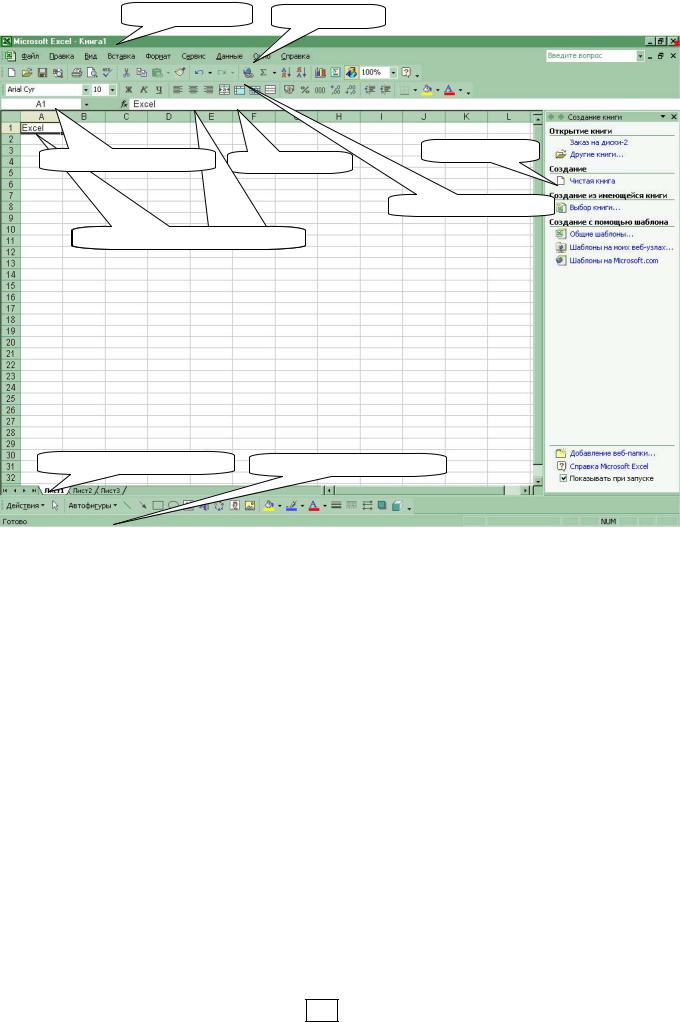
Строка заголовка |
Строка меню |
Адрес активной ячейки |
Строка формул |
Область задач |
|
Панели инструментов
Содержимоеактивнойячейки
Ярлычки рабочих листов |
Строка состояния |
Рис. 5.1 Загальний вид вікна Excel
Зауваження: Оскільки програми, розроблені для Windows, можна набудовувати з урахуванням потреб конкретного користувача, то, що бачите на екрані ви, може трохи відрізнятися від малюнків у даній книзі. Якщо вам покажеться, що на екрані відсутній щось важливе, спробуйте викликати меню Вид. Якщо в цьому меню ліворуч від команди Рядок формул відсутній "галочка", клацніть на цій команді – і на екрані з'явиться рядок формул. Це стосується і команди Рядок стану. Якщо ви не можете знайти панелей інструментів, що згадуються в тексті, виберіть з меню Вид команду Панелі інструментів і у вікні, що з'яви-
лося, клацніть на рядках Стандартна і Форматування.
У рядку заголовка зазначене ім'я додатка й ім'я використовуваного в даний момент файлу – робочої книги. (Якщо вікно документа не максимізовано, ці імена виявляться в двох різних заголовках.) При запуску Excel відкривається чиста робоча книга, який привласнюється ім'я Книга1 (Book1). Це тимчасове ім'я використовується доти, поки ви не збережете книгу, привласнивши їй ім'я.
Подібно всім програмам, написаним для Windows, у Excel мається рядок меню, за допомогою якої можна виконувати різноманітні команди. Розгорнути меню можна, клацнувши на його імені або натиснувши одночасно клавішу Alt і
50
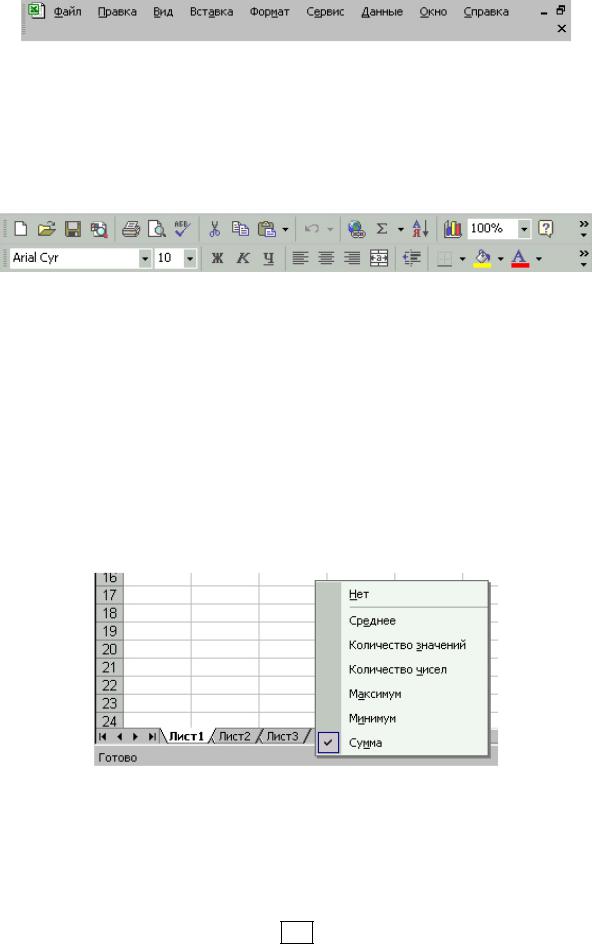
підкреслену букву в імені меню. Якщо потрібно закрити меню, не виконуючи команди, просто клацніть у будь-якому місці екрана за межами меню (рис. 5.2).
Рис 5.2 Рядок меню
На стандартній панелі інструментів і панелі інструментів формату-
вання розміщений цілий ряд кнопок, що дозволяють швидко виконати багато команд Excel за допомогою миші. Якщо ви не знаєте точно, для чого призначена яка-небудь кнопка, помістите на неї курсор миші, і поруч із кнопкою з'явиться її назва (рис. 5.3).
Рис. 5.3 Панелі інструментів Excel
Рядок стану, що знаходиться в нижній частині екрана, містить корисну інформацію про те, що в даний момент робить Excel. Зараз там написано Готово, це означає, що Excel виконав попередню операцію і готовий прийняти нові дані. У рядку стану вказуються також імена клавіш, таких як Caps Lock і Num Lock, якщо ці клавіші використовуються. Нарешті, що найбільше зручно, тут указуються результати деяких дій над виділеними числами. Щоб вибрати, результат обчислень, якому варто виводити в рядку стану, потрібно клацнути на ньому правою кнопкою миші (рис. 5.4).
Потрапляючи на осередок, курсор миші приймає форму великого знака "плюс"(рис. 5.5). Але його форма може змінюватися в залежності від того, на які області екрана він указує.
Рис. 5.4 Рядок стану Excel 2002
51

Рис. 5.5 Форма курсору
Область задач призначена для створення нових файлів, пошуку потрібної інформації, роботи з буфером обміну, вставці ілюстрацій. Вибрати задачу можна, клацнувши на кнопці у верхній частині області. При цьому зовнішній вигляд області задач зміниться в залежності від обраної задачі (рис. 5.6).
Рис. 5.6 Область задач
Робота з книгами
Книга Excel може містити будь-як кількість аркушів (обмежене тільки обсягом пам'яті). Існує чотири типи аркушів:
•Таблиці
•Аркуші діаграм
•Аркуші макросів XLM (застарілі, але усе ще підтримувані сучасними версіями)
•Аркуші діалогових вікон (застарілі, але усе ще підтримувані сучасними версіями)
Ви можете відкрити будь-як кількість книг (кожну в окремому вікні), але активною книгою в даний момент може бути тільки одна з них. Відповідно,
52
